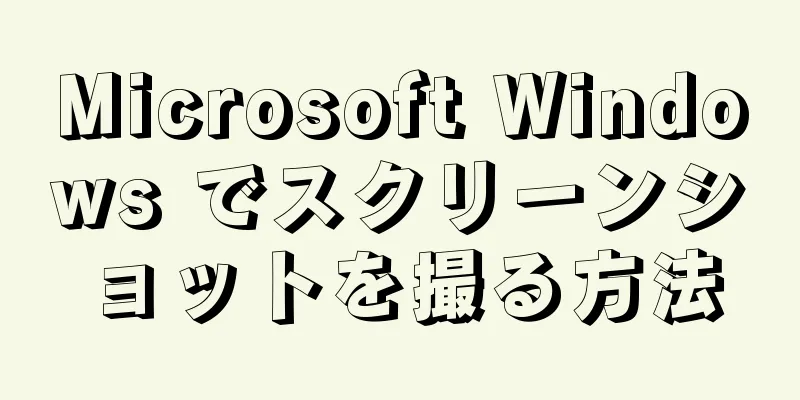電源はコンピュータ システムにとって非常に重要ですが、コンピュータの組み立てやシステムのトラブルシューティングを行うときには、その重要性が見落とされがちです。簡単に言えば、電源装置はコンピューターのすべてのコンポーネントに十分な電力を供給する必要があります。電源の取り付けは大変そうに思えるかもしれませんが、特に難しいわけではありません。すべてのコネクタがしっかりと接続され、十分な電圧が供給されていることを確認するだけです。インストールを開始するには、以下の手順を続けてお読みください。
ステップ {"smallUrl":"https:\/\/www.wikihow.com\/images_en\/thumb\/5\/57\/Install-a-Power-Supply-Step-1.jpg\/v4-460px-Install-a-Power-Supply-Step-1.jpg","bigUrl":"https:\/\/www.wikihow.com\/images\/thumb\/5\/57\/Install-a-Power-Supply-Step-1.jpg\/v4-728px-Install-a-Power-Supply-Step-1.jpg","smallWidth":460,"smallHeight":345,"bigWidth":728,"bigHeight":546,"licensing":"<div class=\"mw-parser-output\"><\/div>"} 1コンピュータに適合する電源を見つけます。 電源装置は、コンピューター内のすべてのコンポーネントに電力を供給します。したがって、これらのデバイスが適切に動作するには十分な電力を供給する必要があります。さらに、電源装置は、ハードウェア デバイスを接続するためのさまざまなインターフェイスも提供する必要があります。電源がすべてのコンピューター ハードウェアに十分なワット数を備えていることを確認します。その中で、CPUとグラフィックカードが最も多くの電力を必要とします。電源装置が十分な電力を維持できない場合、コンピュータの動作が遅くなったり、動作が停止したりすることがあります。 新しいハード ドライブと光学ドライブには SATA インターフェイス電源が必要です。ほとんどの新しい電源装置はこのインターフェースをサポートしています。 一部の強力なグラフィック カードでは、2 つの PCI-E 電源インターフェイスが必要です。このタイプのグラフィック カードを使用する必要がある場合は、電源が対応する電源インターフェイスを提供していることを確認してください。 一部のシャーシは非標準電源のみをサポートします。したがって、電源がケースに収まるかどうかを確認してください。 ATX 準拠のケースはすべての ATX 標準電源をサポートしますが、mATX 準拠のケースは mATX 電源をサポートします。 {"smallUrl":"https:\/\/www.wikihow.com\/images_en\/thumb\/8\/81\/Install-a-Power-Supply-Step-2.jpg\/v4-460px-Install-a-Power-Supply-Step-2.jpg","bigUrl":"https:\/\/www.wikihow.com\/images\/thumb\/8\/81\/Install-a-Power-Supply-Step-2.jpg\/v4-728px-Install-a-Power-Supply-Step-2.jpg","smallWidth":460,"smallHeight":345,"bigWidth":728,"bigHeight":546,"licensing":"<div class=\"mw-parser-output\"><\/div>"} 2コンピューターのケースを横に置きます。 この配置により、電源を簡単に設置できます。シャーシに電源装置が取り付けられている場合は、シャーシを開く前に必ず電源装置が取り外されていることを確認してください。{"smallUrl":"https:\/\/www.wikihow.com\/images_en\/thumb\/3\/34\/Install-a-Power-Supply-Step-3.jpg\/v4-460px-Install-a-Power-Supply-Step-3.jpg","bigUrl":"https:\/\/www.wikihow.com\/images\/thumb\/3\/34\/Install-a-Power-Supply-Step-3.jpg\/v4-728px-Install-a-Power-Supply-Step-3.jpg","smallWidth":460,"smallHeight":345,"bigWidth":728,"bigHeight":546,"licensing":"<div class=\"mw-parser-output\"><\/div>"} 3コンピューターのケースを開きます。 電源装置を取り付けるには、CPU ファンなどの一部のコンピューター コンポーネントを取り外す必要がある場合があります。これはシャーシのレイアウトによって異なります。4 電源を取り付けます 。 ほとんどの場合、電源装置は特定のブラケットに配置され、1 つの方向にしか適合しません。電源ファンを遮るものがないことを確認し、4 本のネジで電源をケースの背面に固定します。固定できない場合は、電源が正しく取り付けられていない可能性があります。続行する前に、電源装置を 4 本のネジで固定します。電源装置にドライバーが付属していない場合は、標準の ATX ケース ドライバーを使用して電源装置を固定できます。 {"smallUrl":"https:\/\/www.wikihow.com\/images_en\/thumb\/8\/8b\/Install-a-Power-Supply-Step-5.jpg\/v4-460px-Install-a-Power-Supply-Step-5.jpg","bigUrl":"https:\/\/www.wikihow.com\/images\/thumb\/8\/8b\/Install-a-Power-Supply-Step-5.jpg\/v4-728px-Install-a-Power-Supply-Step-5.jpg","smallWidth":460,"smallHeight":345,"bigWidth":728,"bigHeight":546,"licensing":"<div class=\"mw-parser-output\"><\/div>"} 5.ケーブルを接続します。 電源装置を取り付けたら、コンピューターの内部ケーブルの接続を開始できます。コネクタが欠落していないこと、ケーブルがシステム ファンや冷却装置に干渉していないことを再度確認してください。通常、電源装置には必要以上のコネクタが付いているので、余分なケーブルは整理しておいてください。 20/24 ピン電源コネクタをマザーボードに接続します。これは、電源装置に備わっているすべてのコネクタの中で最大のものです。新しいマザーボードのほとんどでは 24 ピンのコネクタが必要ですが、古いマザーボードでは最初の 20 ピンのみが必要です。古いマザーボードへの接続を容易にするために、一部の電源装置には取り外し可能な 4 ピン ヘッダーが備わっています。 メインボードに12V電源を接続します。古いマザーボードでは 4 ピン コネクタが使用され、新しいマザーボードでは 8 ピン コネクタが使用されます。このコネクタはプロセッサに電力を供給するために使用されます。通常、コネクタ ケーブルに明確にマークされており、電源装置のマニュアルにも記載されています。 グラフィックカードを接続します。ミッドレンジおよびハイエンドのグラフィック カードには、1 つ以上の 6 ピンまたは 8 ピンのコネクタが必要です。これらのコネクタには PCI-E コネクタというラベルが付けられます。 ドライブを接続します。ほとんどのドライブは、細長いスロットの形をした SATA 電源コネクタを使用します。古いモデルのドライブをお持ちの場合は、4 つの平行ピンで構成される Molex コネクタを使用する必要があります。古い電源では、コンバーターを使用して Molex コネクタを SATA コネクタに変換できます。 {"smallUrl":"https:\/\/www.wikihow.com\/images_en\/thumb\/7\/74\/Install-a-Power-Supply-Step-6.jpg\/v4-460px-Install-a-Power-Supply-Step-6.jpg","bigUrl":"https:\/\/www.wikihow.com\/images\/thumb\/7\/74\/Install-a-Power-Supply-Step-6.jpg\/v4-728px-Install-a-Power-Supply-Step-6.jpg","smallWidth":460,"smallHeight":345,"bigWidth":728,"bigHeight":546,"licensing":"<div class=\"mw-parser-output\"><\/div>"} 6コンピューターを閉じます。 すべてが接続されたら、ケースを閉じて、モニターやその他の周辺機器をコンソールに接続する必要があります。電源をソケットに接続し、シャーシの背面にあるスイッチがオンになっていることを確認します。7 コンピュータの電源を入れます 。 すべてが正しく接続されていれば、電源ファンが回転し始め、コンピューターは通常どおり起動します。最初のビープ音が鳴った後にコンピューターが起動しない場合は、ケース内部の何かが正しく接続されていないか、電源装置が十分な電力を供給していないことを意味します。 [1] 広告するヒント ケース内部のワイヤータイの一部を切断する必要があるかもしれません。 それでもコンピューターが起動しない場合は、まずすべてのケーブル接続を確認し、次にマザーボードと CPU チップのトラブルシューティングを行ってください。 グラフィック カードやプロセッサ ヒートシンクなど、電源を取り外す際に障害となるものがある場合は、絶対に必要な場合を除いて取り外さないでください。まず、これらのデバイスの周囲の電源をバイパスしてみてください。 まずコンピューター内のすべてのデバイスを確認してから、サイドパネルを取り付け、外部固定ネジを締めてください。 警告する すべての電源装置には、電源を切った後も電荷を保持するコンデンサが内蔵されていることに留意してください。したがって、電源ケースを開けたり、電源に金属物を差し込んだりしないでください。感電する可能性があります。 結束バンドを切る前によく確認してください。誤って電源ケーブルを切断しないようにしてください。 電源のネジを外すときは、電源をしっかりと持ってください。ネジを緩めるとトルクが発生するため、他のネジの緩みに影響を与える可能性があります。